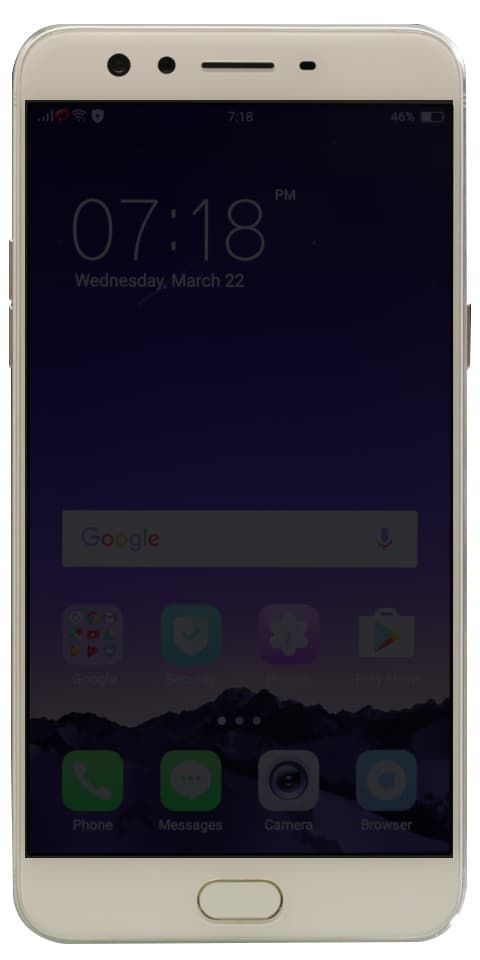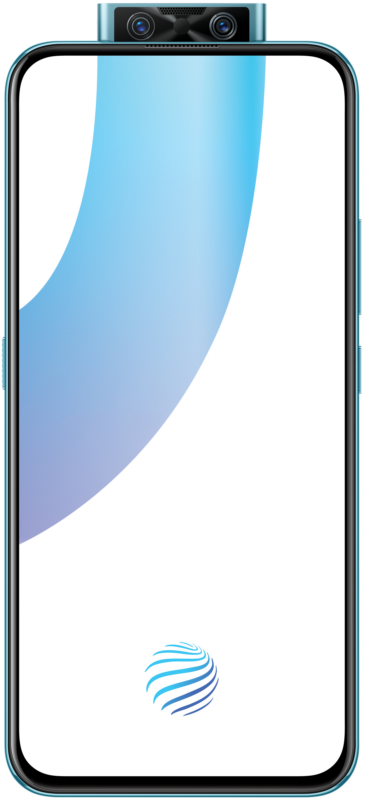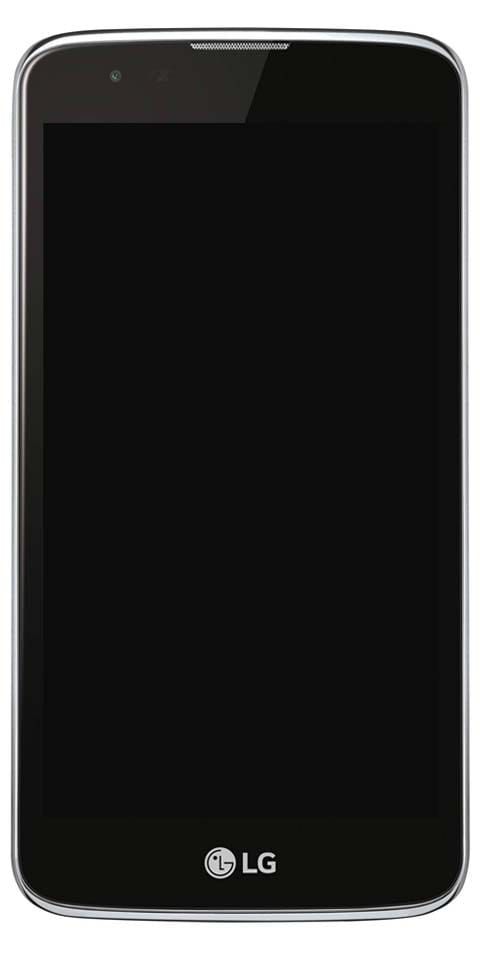Siapa yang Ada di Mac WiFi saya - Ketahui Siapa yang Terhubung
Pernahkah anda menyedari WiFi anda berfungsi lebih perlahan daripada biasa? Sebelum mencari tahu bagaimana anda dapat meningkatkan isyarat dan meningkatkan prestasi WiFi, cari tahu siapa yang sebenarnya menghubungkan ke rangkaian WiFi anda. Sebilangan besar peranti di rumah anda mungkin disambungkan ke rangkaian WiFi anda, seperti komputer riba, telefon pintar, tablet, serta lampu pintar, dan pembantu rumah. Tetapi, hanya orang asing yang log masuk yang menyebabkan isyarat WiFi anda hilang. Dalam artikel ini, kita akan membincangkan siapa yang berada di Mac WiFi saya - Cari tahu Siapa yang Terhubung. Mari kita mulakan!
Terdapat juga banyak alasan mengapa anda ingin mengetahui peranti apa yang disambungkan ke WiFi anda. Nasib baik, ini adalah cek yang sangat mudah. Terdapat dua cara yang boleh anda lakukan: Melalui antara muka web penghala anda, atau menggunakan perisian pengimbasan rangkaian juga. Untuk hasil yang lebih baik, anda boleh mencuba dua cara dan melihat sama ada anda menjumpai peranti bersambung yang sama dalam senarai.
Bagaimana anda dapat Mencari Alamat IP Penghala Anda? | siapa yang ada di mac wifi saya
Untuk log masuk ke antara muka web penghala anda, anda harus membuka penyemak imbas di mana-mana peranti anda. Mereka yang menyambung ke penghala anda sebenarnya. Kemudian anda perlu membuka tab penyemak imbas baru dan taipkan alamat IP penghala anda ke bar alamat. Sebilangan besar penghala mempunyai alamat IP lalai 192.168.0.1 atau 192.168.1.1. Sekiranya anda cuba menaip kedua-duanya ke dalam penyemak imbas anda dan kedua-duanya tidak berfungsi. Mereka dapat mencari alamat IP penghala anda di bahagian belakang penghala wayarles anda sebenarnya.

Sekiranya anda masih belum pasti apakah alamat IP penghala anda, terdapat beberapa cara lagi untuk mencarinya. Ada yang lebih rumit daripada yang lain. Cara mudah untuk melakukannya di Windows adalah dengan menggunakan Arahan prompt utiliti. Apabila anda membuka utiliti, kemudian ketik ipconfig arahan dan klik Masukkan .
- Dari sana, anda akan menemui alamat IP anda Gerbang Lalai .
- Pada Mac, ketuk ikon WiFi di bar menu dan pilih Buka Rangkaian Pilihan .
- Dalam tetapan Rangkaian anda, anda perlu memilih Wi-Fi dari menu sebelah kiri dan ketuk Mahir di sudut kanan bawah tetingkap.
- Kemudian pilih TCP / IP tab di tetingkap seterusnya. Di sana anda akan menemui alamat IP anda Penghala .
Siapa yang Ada di Mac WiFi saya - Ketahui Siapa yang Terhubung
Lampu penghala anda berkedip, namun tidak ada yang menggunakannya. Atau anda tidak mempunyai kelajuan internet; anda sebenarnya telah membayar. Kemungkinan, jiran anda melalui WiFi anda tanpa pengetahuan anda. Atau katakan saja, untuk alasan lain anda ingin melihat peranti apa yang disambungkan ke rangkaian saya atau tidak.
Syukurlah, sangat mudah untuk mengetahui siapa yang tersambung ke rangkaian WiFi anda. Yang mesti anda semua buat ialah memasang aplikasi kecil pada peranti anda. Kemudian akan memberikan senarai alamat IP dan MAC semua peranti yang disambungkan ke rangkaian anda.
Jadi, berikut adalah beberapa aplikasi dan kaedah terbaik untuk mengetahui siapa yang disambungkan ke rangkaian WiFi anda.
cara menggunakan xvid
Siapa yang menggunakan WiFi Saya di Windows
Terdapat banyak program Windows yang menunjukkan senarai peranti yang disambungkan ke rangkaian anda. Yang saya cadangkan adalah Wireless Network Watcher melalui Nirsoft. Seperti semua aplikasi lain dari Nirsoft, aplikasi ini juga seberat beberapa KB dan juga dapat dilaksanakan secara langsung dari fail .exe. Tidak perlu pemasangan.
Untuk memulakan, muat turun sahaja Pemantau Rangkaian Tanpa Wayar dari laman web rasmi Nirsoft (tatal ke bawah ke halaman bawah untuk melihat pautan muat turun). Kemudian, buka fail zip dan jalankan .exe di dalamnya. Sekiranya anda melihat amaran dari AntiVirus anda, maka abaikan. Aplikasi ini betul-betul selamat.
Aplikasi ini kemudian akan memaparkan semua peranti, bersama dengan peranti mereka Alamat IP dan MAC . Ia juga menunjukkan nama pengeluar peranti, seperti Motorola, Apple, dll. Itu akan membantu anda mengenal pasti peranti dengan lebih baik kerana mengingat alamat MAC tidak sesuai.
Lebih jauh | siapa yang ada di mac wifi saya
Kalian juga boleh menyiapkan a pemberitahuan suara . Oleh itu, setiap kali peranti baru menyambung ke WiFi anda, anda akan mendengar bunyi bip. Untuk melakukan itu, terus ke pilihan > bip semasa peranti baru dihubungkan.
Saya juga mencuba alternatif lain yang terkenal seperti pengimbas IP Lanjutan dan GlassWire, dan keduanya dalam versi percuma mereka sama seperti Wireless Network Watcher. Oleh itu, jangan bersusah payah mencubanya. Sekiranya anda mencari pilihan lanjutan, maka cubalah Pengimbas IP marah atau Wireshark. Namun, mereka memerlukan pengetahuan teknikal yang baik.
Siapa yang menggunakan WiFi saya di MacOS
Sebenarnya tidak ada versi Mac Wireless Network Watcher. Dan pilihan terkenal lain, yang percuma di Windows (seperti SoftPerfect WiFi Guard) dibayar dalam Mac ($ 9). Namun, untungnya, sebenarnya ada satu aplikasi. Siapa yang menggunakan WiFi saya adalah utiliti macOS yang benar-benar percuma, yang melakukan apa yang dinyatakan. Itu menunjukkan senarai semua peranti yang disambungkan ke WiFi anda. Aplikasi ini juga tersedia di iTunes, dan beratnya hanya 1 MB.
Bila-bila masa anda membuka aplikasi, aplikasi ini akan secara automatik mengimbas rangkaian anda dan memberi anda senarai semua peranti yang menghubungkan. Ini juga memberi anda pemberitahuan setiap kali peranti baru bergabung dengan WiFi anda juga.
Namun, tidak seperti pemantau rangkaian di Windows, sebenarnya tidak bagus untuk mengambil nama syarikat sebenarnya. Oleh itu, anda perlu menambahkan nama peranti anda secara manual. Dengan cara ini, apabila anda melihat peranti baru, anda akan tahu sebenarnya bukan milik anda.
faedah tahap profil wap

Siapa yang menggunakan WiFi Saya di Android atau iOS?
Terdapat banyak aplikasi untuk Android dan iOS, yang dapat memberitahu, siapa yang menyambung ke WiFi anda. Namun, yang terbaik adalah Fing. Ini adalah aplikasi percuma dan juga tersedia untuk Android dan iOS juga.
Seperti semua aplikasi lain, yang kita lihat setakat ini. Fing juga menunjukkan senarai semua peranti yang bersambung dengan alamat IP dan MAC mereka. Namun, yang membezakannya dari yang lain, adalah kemampuannya untuk menentukan nama peranti dan kad rangkaian, pengeluar.
Sebagai contoh, Wireless Network Watcher hanya boleh memberitahu nama syarikat. Oleh itu, sekiranya anda menghubungkan iPad dan Macbook, anda akan melihat Apple ditulis di sebelahnya. Walau bagaimanapun, Fing di sisi lain juga berjaya untuk mengekstrak nama peranti. Oleh itu, anda dapat mengetahui dengan mudah peranti mana dan bukan yang sebenarnya. Kalian juga boleh membuat akaun Fing percuma dan menjejaki semua peranti di mana-mana rangkaian WiFi.
Walaupun, satu perkara yang hilang di Fing adalah ia tidak memberi anda pemberitahuan setiap kali peranti baru bergabung atau keluar dari rangkaian. Namun, nasib baik ada satu aplikasi di Android - Jam Tangan WiFi , yang boleh melakukannya juga. Anda boleh menghidupkan 0n pilihan pemberitahuan ini dari tetapan.

Penghala | siapa yang ada di mac wifi saya
Menggunakan penghala untuk melihat senarai peranti yang menghubungkan wifi anda, mempunyai kelebihan dan kekurangan. Bahagian yang baik ialah anda tidak perlu memasang aplikasi apa pun. Namun, yang buruk adalah, tidak setiap pengguna mempunyai akses ke penghala sebenarnya. Walaupun begitu, masih memerlukan beberapa ketukan tambahan dan keseluruhan prosesnya tidak mudah dilakukan di telefon bimbit.
Sekiranya anda mempunyai persediaan DNS dinamik pada penghala anda. Oleh itu, anda juga tidak perlu disambungkan ke rangkaian itu. Untuk melihat siapa yang disambungkan ke WiFi anda. Ini pada dasarnya bermaksud anda memantau rangkaian rumah anda dari pejabat anda.
Untuk mengetahui siapa yang disambungkan ke WiFi anda melalui penghala anda. Cukup, log masuk ke papan pemuka penghala anda dengan menaip alamat IP penghala semasa menyemak imbas. Kemudian taipkan nama pengguna dan kata laluan penghala. Sekiranya anda tidak tahu apa sebenarnya mereka, maka tanyakan juga kepada orang yang telah menetapkan penghala. Sebilangan besarnya, sebenarnya admin dan admin atau admin atau kata laluan. Kalian juga boleh menggunakan pangkalan data kata laluan penghala lalai ini.
Apa Lagi | Siapa yang menggunakan WiFi saya
Kemudian anda akan melihat 'antara muka web' penghala. Sekarang, kerana semua penghala dibuat melalui pengeluar yang berbeza, antara muka Router anda mungkin kelihatan berbeza dari yang sebenarnya. Walau bagaimanapun, intinya sentiasa sama. Jadi, cari pilihan yang pada dasarnya mengatakan, - Senarai pelanggan DHCP , Peranti yang Dilampirkan , Tanpa Wayar, Peranti Bersambung, dan lain-lain.
Selalunya, ia berada di bawah tetapan Tanpa Wayar. Di sana, anda akan melihat senarai semua peranti berserta alamat IP dan MAC mereka. Sekiranya anda tidak pasti di mana untuk mencarinya, lakukan carian Google dengan pantas pada manual penghala anda dan gunakan CMD + F atau CTRL + F. Untuk mencari apa yang anda perlukan. Saya melakukan ini sepanjang masa sebenarnya.
aplikasi tidak dipasang marshmallow
Kesimpulannya
Baiklah, Itu semua Orang! Saya harap anda seperti ini yang ada di artikel mac wifi saya dan juga dapat membantu anda. Beri kami maklum balas anda mengenainya. Juga jika anda mempunyai pertanyaan dan masalah lebih lanjut yang berkaitan dengan artikel ini. Kemudian beritahu kami di bahagian komen di bawah. Kami akan menghubungi anda sebentar lagi.
Selamat Hari yang Hebat!
Lihat juga: Cara Menetapkan Wifi Atau Ethernet Sebagai Sambungan Meteran Windows 10